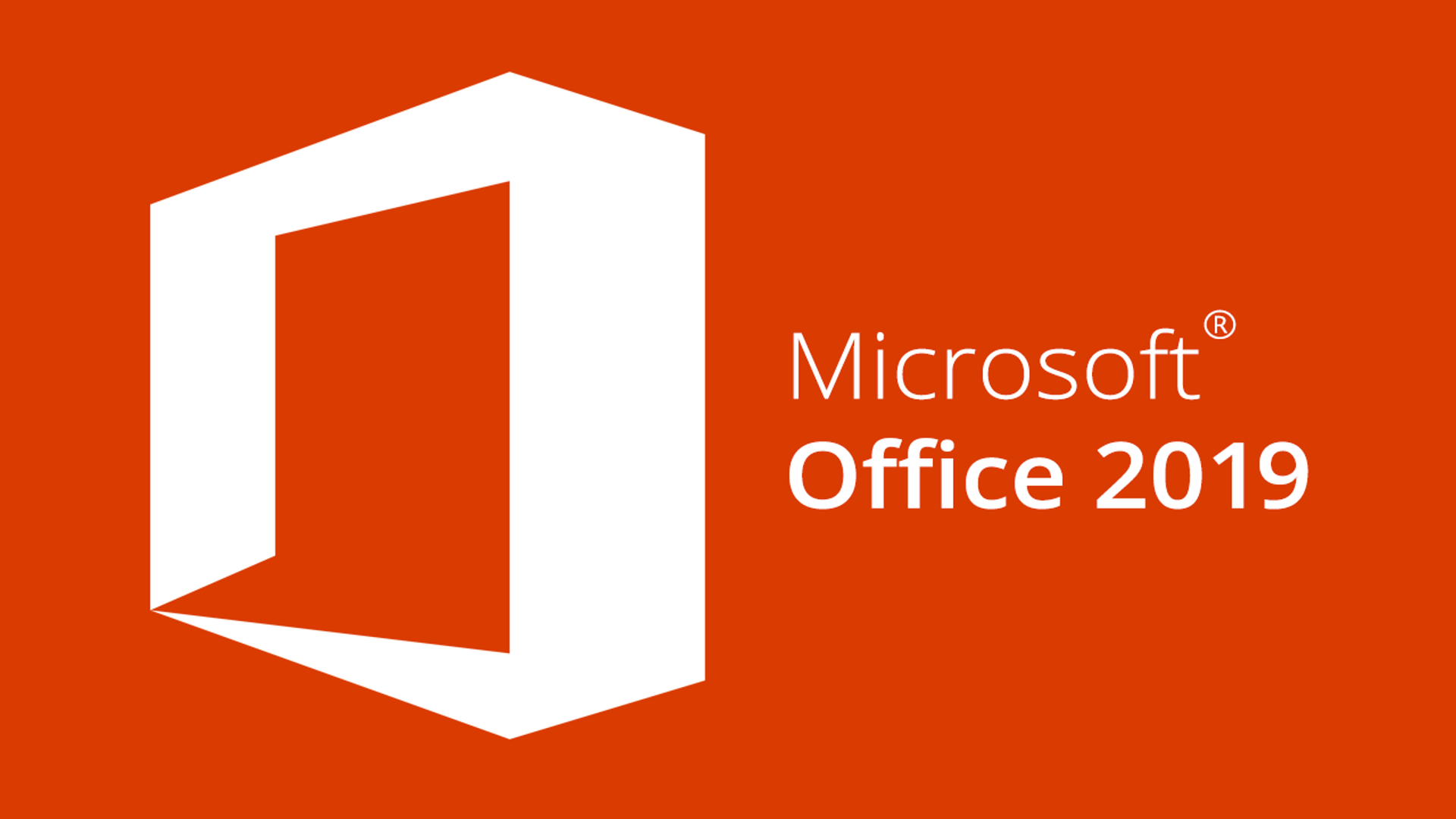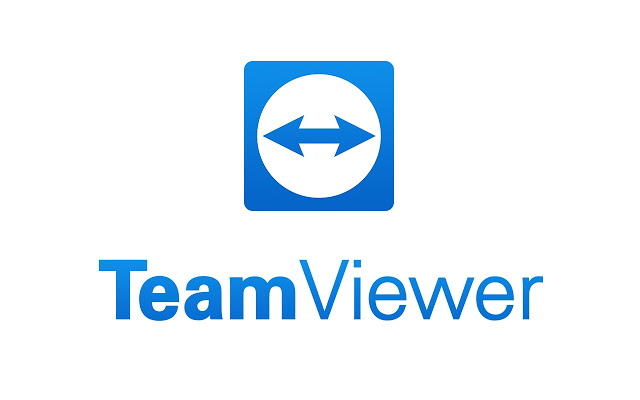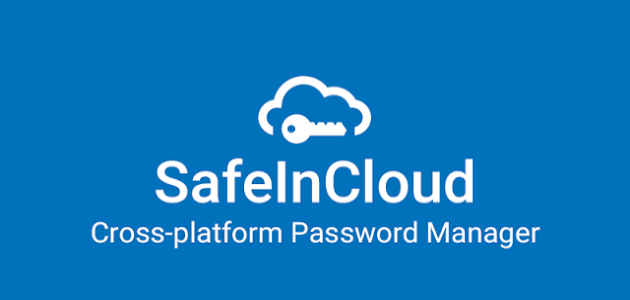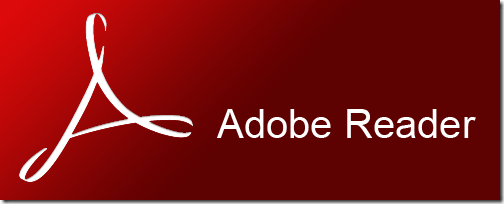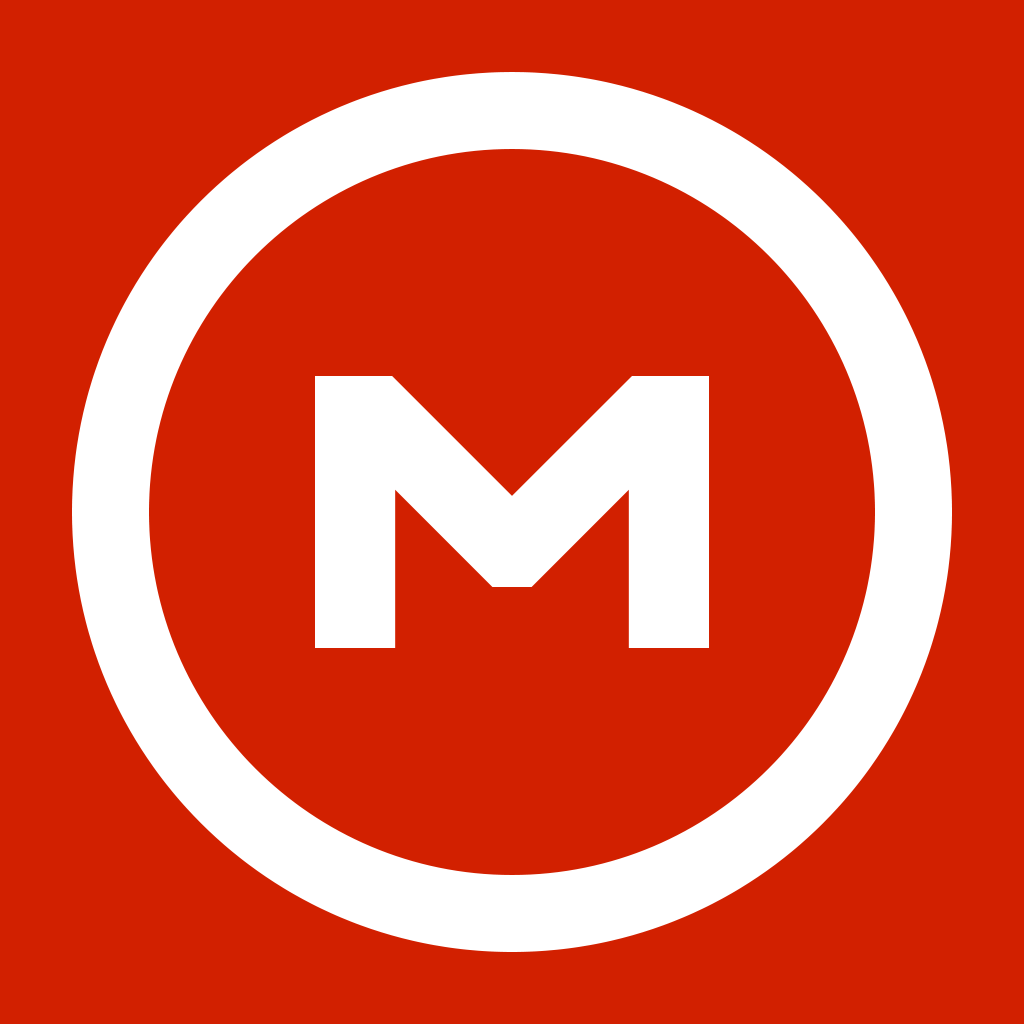Многие юзеры не хотят платить за использование офисных программ Windows, так как официальный пакет Microsoft Office стоит недешёво. Рассмотрим альтернативные приложения и их установку.
Версии Microsoft Office, поддерживаемые ОС Windows 10
В Windows 10 в полной мере будут работать такие варианты Microsoft Office, как:
- Office 2010 (14.0);
- Office 2013 (15.0);
- Office 2016 (16.0).
Работа версии 2007 года в последней ОС Windows не тестировалась, так как её выпуск и поддержка уже прекратились. Это означает, что Office 2007 не запустится на «десятке» или будет работать со сбоями.
Оптимальным вариантом является Office 2016, так как он будет и дальше поддерживаться компанией Microsoft. Это гарантирует регулярное обновление пакета и его программ, добавление новых опций и решение проблем с багами.
На официальном сайте компания также предлагает загрузить Office 365. Это своеобразная подписка, благодаря которой у юзера всегда будет последняя версия средств от Microsoft, так как система автоматически начнёт обновлять пакет до неё. Если вы приобретёте только Office 2016, придётся в дальнейшем покупать отдельно новую версию.
Пакет офисных утилит можно купить и скачать на официальном сайте разработчика. За версию Office 2016 один раз придётся отдать 5 тыс. рублей. Office 365 для дома и персональный обойдутся в 3400 и 2700 рублей в год соответственно.
Существует возможность загрузить пакет и пользоваться им бесплатно в течение месяца. Для загрузки инсталлятора всё равно придётся указать данные своей банковской карты. Списаний со счёта, конечно, не будет. Это просто требование разработчика, который напомнит оплатить подписку в будущем.
Использование браузерной версии офисных утилит
Что делать, если вы уже использовали пробный вариант и не хотите дальше платить? Воспользуйтесь официальной онлайн-версией утилит от Microsoft. Доступны четыре приложения:
- Word;
- Excel;
- PowerPoint;
- OneNote.
Для этого нужны только браузер на ПК и бесперебойный интернет, с которым у многих юзеров могут возникнуть проблемы во время редактирования. В этом и минус данного бесплатного способа.
Онлайн-версии офисных утилит от Microsoft доступны также в облачных хранилищах. Если у вас есть аккаунт Google или «Яндекс», создавайте текстовые файлы, таблицы и презентации в разделе «Документы». Минус такого метода — ограниченный функционал и возможные «зависания» интернета.
Microsoft не является единственной компанией, которая разрабатывает офисные продукты. Существуют альтернативные, но не менее функциональные решения, за которые юзерам не приходится платить. Рассмотрим самые известные из них.
OpenOffice
OpenOffice — основной конкурент пакета от Microsoft, который предлагает практически тот же набор функций, но бесплатно. Всё, что вы делаете в привычных утилитах от Microsoft, можно с тем же успехом повторить в OpenOffice. Его разработчик — компания The Apache Software Foundation. Программы из OpenOffice официально используют как в школах и вузах, так и в различных бюджетных и коммерческих организациях.
В пакет включены следующие компоненты:
- Writer — аналог Word. Он предназначен для создания, просмотра и редактуры текстовых файлов. У него есть приятная особенность — опция автозаполнения, которая позволяет напечатать длинное слово с помощью всего пары клавиш;
- Calc — альтернатива Excel. Даёт возможность работать с таблицами;
- Impress — аналог PowerPoint. Используйте компонент пакета для создания ярких презентаций. В утилите доступны несколько режимов;
- Draw — близнец стандартного Windows-приложения Paint, Adobe Illustrator, Microsoft Visio. В этой программе юзеры создают свои иллюстрации с использованием большого набора инструментов;
- Base — аналог Access. В этой утилите можно редактировать и просматривать базы данных HSQLDB, PostgreSQL, MySQL, Oracle;
- Math. Это отдельное приложение для создания математических формул, которые можно легко переместить в обычный текстовый документ.
У пакета OpenOffice есть и такие положительные стороны:
- портативная версия. Ей можно пользоваться даже на чужом ПК. Она никак не будет связана с системой: не оставит следов в реестре. Необходимо просто перекинуть файл версии на флешку и запустить его с накопителя на другом ПК;
- поддержка большого количества языков, включая русский, украинский и английский;
- полная совместимость со всеми расширениями изображений, таблиц, презентаций, текстовых файлов. При сохранении документа можно менять формат;
- поддержка Linux и Mac OS;
- качественная проверка правописания и возможность создания личного словаря до 30 тысяч слов.
Небольшой минус пакета в том, что текстовые документы Writer сохраняет по умолчанию в формате ODT — его «родном» расширении. Если файл затем запустить в Word, могут появиться некоторые ошибки в вёрстке. Не все юзеры работают с OpenOffice, поэтому при сохранении меняйте формат на DOC в пункте «Сохранить как».
Системные требования у OpenOffice следующие:
- оперативная память от 256 MB (рекомендовано 512 MB);
- объём памяти на жёстком диске от 650 MB;
- система: Windows XP, Vista, 7, 8, 10;
- разрешение экрана не менее 1024 x 768.
Если вы хотите инсталлировать OpenOffice, воспользуйтесь инструкцией:
- Заходим на официальную страницу офиса. В выпадающем меню выбираем язык. Нажимаем на Download language pack или Download full installation, если хотите загрузить сразу все языки. Вас перенаправят на другой сайт, с которого и произойдёт автоматическая загрузка инсталлятора. При одном языке вес его небольшой — всего 12 МБ. При полной установке — 133 МБ.
Выберите в выпадающем меню язык интерфейса будущей программы и версию Windows - Запускаем файл и кликаем по «Далее» в окне с приветствием в мастере установки.
В начальном окне установки кликните по «Далее», чтобы перейти к предварительным действиям перед установкой - Выбираем при желании другую папку для сохранения OpenOffice на жёстком диске с помощью кнопки «Обзор». Можно оставить и автоматически определённую. Кликаем по второй кнопке «Установить».
С помощью кнопки «Обзор» выберите при необходимости новую папку установки - Ожидаем окончания процедуры. После этого нужно будет установить пакет со всеми языками или только с одним. Снова жмём на «Далее» в новом окне мастера установки.
- Вводим имя пользователя и решаем, для кого будет доступна программа: для всех юзеров этого девайса или только для вас. Кликаем по «Далее».
Введите имя пользователя и выберите, для кого будет доступен в дальнейшем пакет офисных программ - Ставим отметку рядом с выборочной или обычной установкой. Первая подойдёт опытным пользователям, новички выбирают «Обычную». Жмём на «Далее».
Если вы новичок, выберите обычный тип установки и нажмите на «Далее» - Оставляем галочку рядом с пунктом о создании ярлыка на «Рабочем столе». С помощью него вы сможете быстро запустить утилиту. Нажимаем на «Установить» и ждём завершения инсталляции. После этого можете сразу приступить к работе.
Оставьте галочку рядом с «Создать ярлык на рабочем столе» и нажмите на «Установить»
Видео: обзор функций OpenOffice
LibreOffice
LibreOffice — пакет офисных утилит, созданный на основе OpenOffice в 2010 году, когда компания The Apache Software Foundation решила разработать отдельный продукт без партнёра Oracle. Была основана некоммерческая организация со своим штатом разработчиков The Document Foundation, которая и занялась написанием нового пакета.
В итоге набор утилит опередил по функционалу и возможностям сам OpenOffice. Например, у LibreOffice есть онлайн-редакторы, как у Microsoft Office. Ими также можно пользоваться бесплатно.
В состав пакета входят приложения с такими же названиями, как и в OpenOffice. Разработана также портативная версия. Программы работают на 32- и 64-разрядных системах и подходят для MacOS и Linux. Утилиты в наборе поддерживают все форматы Office, включая DOCX, XLSX и PPTX. Документы с текстом также сохраняются по умолчанию в формате ODT.
Огромное преимущество LibreOffice в том, что в нём можно работать без мыши с помощью комбинаций клавиш. Особенно актуально это для пользователей ноутбуков и планшетов.
Для установки последней версии программы необходимы:
- права администратора компьютера;
- версия операционной системы:
- Windows XP SP3;
- Windows Vista;
- Windows Server 2008;
- Windows 7;
- Windows 8;
- Windows Server 2012;
- Windows 10;
- Pentium-совместимый компьютер (Pentium III или выше);
- 256 МБ оперативной памяти (рекомендуется 512 МБ);
- 1,5 ГБ свободного места на жёстком диске;
- разрешение экрана 1024×768 или более высокое.
Если хотите установить пакет на свой ПК, следуйте инструкции:
- Открываем официальный ресурс LibreOffice. Щёлкаем по большой зелёной кнопке «Скачать».
Щёлкните по большой зелёной кнопке «Скачать» - Выбираем в выпадающем меню версию Windows. В данном случае отдаём предпочтение Windows (64-bit). Щёлкаем по ссылке, соответствующей последней версии. Установщик будет весить 269 МБ.
Выберите в выпадающем меню версию вашей Windows и язык установки - В папке «Загрузки» находим инсталлятор и запускаем его. В начальном окне с приветствием кликаем по «Далее».
Прочитайте приветствие и кликните по «Далее» в начальном окне мастера установки - Выбираем между двумя типами установки: обычная и выборочная. При первом типе установятся все компоненты по умолчанию, а при втором вы дополнительно сможете выбрать языки интерфейса и орфографические словари. Щёлкаем на «Далее».
Выберите тип установки и нажмите на «Далее» - Оставляем или снимаем галочки рядом с пунктами о создании ярлыка на «Рабочем столе» и автоматическом запуске программы с ОС. Кликаем по «Установить».
Поставьте отметки рядом с нужными пунктами и кликните по «Установить» - Ждём завершения процедуры. После этого вам станут доступны значки офиса в «Пуске» и на «Рабочем столе».
Видео: что предлагает LibreOffice
WPS Office
WPS Office — набор из трёх офисных приложений от китайского разработчика Kingsoft. В пакет включены такие утилиты, как:
- Presentation — для создания презентаций c эффектами;
- Spreadsheet — работа c заметками, таблицами, графиками, календарём;
- Writer — приложение для написания и редактирования текстов в формате DOC.
WPS Office включает в себя три программы, в том числе и Writer — аналог Word
Программа предлагает юзерам следующие возможности:
- поддержку DOC, DBF, CSV, PPT, PPTX, TXT и т. д.;
- работу с файлами из облака и 1 ГБ в облачном хранилище;
- синхронизацию документов между разными устройствами;
- проверку правописания;
- перемещение вкладок;
- отправку файлов по электронной почте прямо из программы;
- сжатие документов;
- поддержку OLE Automation;
- мультиязычную локализацию — поддержку русского языка;
- смену цветовых схем (чёрная и синяя) и типа интерфейса (новый и классический).
Существенный недостаток утилиты в том, что она только условно бесплатная. В ней можно создавать и редактировать документы без какой-либо платы, но при печати программы ставят свои водяные знаки. Чтобы их убрать, необходимо приобрести платный вариант пакета. В связи с этим офис подойдёт тем, кто не собирается делать печатный вариант своих текстов и таблиц.
Ещё один минус — принудительная инсталляция пакета без ведома пользователя вместе с софтом от других разработчиков.
Офис подходит для таких версий Windows, как:
- XP;
- Vista;
- 7;
- 8;
- 10.
Платная версия Professional стоит около 45$ и 80$. Если вы решили начать пользоваться бесплатным пакетом, установите его, следуя инструкции:
- В любом браузере переходим на официальный ресурс WPS Office. Находим синюю кнопку Download и щёлкаем по ней. После загрузки установщика открываем его.
Кликните по Download на официальной странице WPS Office - Появится окно от системы, в котором она попросит разрешить файлу вносить изменения на устройстве. Кликаем по «Да».
Разрешите инсталлятору вносить изменения на устройстве - В начальном окне инсталлятора WPS обязательно ставим галочку рядом с «Я прочитал и принимаю условия соглашения». Второй пункт опциональный: если вы хотите участвовать в программе улучшения качества софта, оставляйте отметку. В противном случае убираем. С помощью ссылки «Изменить параметры» устанавливаем новую папку для сохранения офиса.
Согласитесь с условиями использования WPS Office и при желании примите участие в программе по улучшению пакета - В правом верхнем меню выбираем нужный язык.
Выберите язык WPS Office и кликните по «Установить» - Кликаем по оранжевой кнопке «Установить». Ждём завершения процедуры.
Ожидайте окончания процедуры установки - После успешной инсталляции обращаем внимание на левый правый угол окна. Там будет ссылка Install Yahoo Search. Если этот поиск не нужен, убираем галочку. После этого нажимаем на Finish — запустится Writer.
Если вы не хотите устанавливать Yahoo Search, уберите галочку с соответствующего пункта и кликните по Finish - Нажимаем на кнопку Accept.
Нажмите на Accept в окне с приветствием в программе - Выбираем шаблон или кликаем по New Document, чтобы начать печатать текст в программе.
Если вы хотите создать простой текстовый документ на белом листе, кликните по шаблону New Document
Видео: как установить WPS Office
SoftMaker FreeOffice
FreeOffice — бесплатный вариант от компании SoftMaker. В набор включены также только три приложения:
- TextMaker (аналог Word);
- табличный редактор PlanMaker (аналог Excel);
- редактор презентаций Presentations (аналог PowerPoint).
По сравнению с остальными бесплатными пакетами FreeOffice обладает не таким широким функционалом, но даже его достаточно для создания документов обычному пользователю.
Набор программ имеет следующие плюсы:
- экспорт в EPUB и PDF, что позволяет создать электронные книги из обычных текстовых документов;
- масштабирование и прокрутка с помощью пальцев на девайсах с сенсорным экраном;
- проверка орфографии на 58 языках с использованием словарей Hunspell;
- автоматический перенос слов на 33 языках;
- сохранение документов в формате RTF, HTML, Pocket Word, ASCII, WordPerfect (.wpd) и Unicode;
- открытие файлов ODT (совместимых с OpenOffice и LibreOffice);
- предварительный просмотр документа прямо из диалогового окна файла;
- отправка документов в любом формате на выбор (например, DOC или PDF) по электронной почте;
- портативный вариант утилиты, который можно использовать с флешки и без необходимости установки;
- расширенная поддержка азиатских и арабских шрифтов;
- большое разнообразие визуальных эффектов в утилите для презентаций.
Пакет будет работать на таких версиях Windows: 10, 8, 7, Vista, XP (32-разрядной или 64-разрядные). Минус программы — принудительная регистрация перед закачкой и использованием.
Если FreeOffice — то, что вам нужно, переходите к его инсталляции:
- Заходим на официальный сайт офисного пакета. Щёлкаем на «Скачать».
Кликните по «Скачать», чтобы перейти на страницу загрузки пакета - На следующей странице вводим в соответствующие поля своё имя, страну и адрес электронной почты. В правой части кликаем по кнопке «Скачать» напротив пункта Free Office для Windows.
Введите в поля данные о себе и нажмите на кнопку «Скачать» напротив версии для Windows - На почту придёт письмо с ключом для активации продукта. Одновременно с этим произойдёт закачка инсталлятора. Запускаем файл и в первом же окне принимаем условия соглашения. Затем жмём на большую кнопку «Установить».
- Ждём завершения. При первом запуске пакета выбираем интерфейс утилиты. Жмём на «ОК».
- В следующем окне вводим в поле присланный на почту ключ. Лучше всего его скопировать и вставить.
- В окне «Информация о пользователе» пишем данные по желанию, нажимаем на «ОК» и начинаем пользоваться пакетом.
Видео: загружаем FreeOffice от Softmaker
Onlyoffice
Onlyoffice — предложение от российской группы разработчиков, компании Ascensio System SIA. Десктопная версия офиса распространяется бесплатно, а вот облачное использование пакета программ в режиме онлайн уже нужно оплачивать (в год больше 4 тыс. рублей). Сначала доступен месячный бесплатный пробный период.
Пакет состоит из шести модулей:
- «Документы». Это настоящая централизованная система управления документацией с тремя уровнями прав. К нему можно подключить сторонние облачные хранилища: SharePoint, OneDrive, Dropbox, «Яндекс.Диск», «Google Диск» и другие;
- «Проекты». Модуль помогает на всех этапах осуществления проекта: планирование хода работ, управление командой и распределение задач, отслеживание хода реализации и отчёты;
- CRM. Эта утилита предоставляет возможности управления клиентской базой при помощи таких инструментов взаимодействия с клиентами, как контакты, потенциальные сделки, задачи и история сотрудничества. Доступна функция выставления счетов онлайн;
- «Почта». Компонент объединяет почтовый сервер для создания корпоративных почтовых ящиков с использованием собственного доменного имени и почтовый агрегатор для централизованного управления корреспонденцией;
- «Календарь». Приложение создано для планирования и отслеживания персональных и корпоративных событий, сроков задач в «Проектах» и CRM. Оно также позволяет принимать и отправлять приглашения, а также интегрируется со сторонними приложениями, поддерживающими формат iCal;
- «Сообщество». Утилита даёт полный набор инструментов для построения социальной сети внутри компании: проведение опросов; ведение корпоративного блога и форумов; публикация новостей, приказов, объявлений; мессенджер.
Таким образом, пакет подойдёт больше для бизнеса, но им может пользоваться и обычный юзер. У набора Onlyoffice следующие характеристики:
- полная совместимость с файлами, созданными в Microsoft Word. Поддержка форматов DOCX, ODT, RTF, TXT, PDF, XLSX, ODS, CSV, PPTX, ODP и PDF;
- возможность работать в одном окне с текстом, таблицами и презентацией;
- поддержка больших документов. Пакет быстро загружает длинный текст (даже в Word открытие содержимого такого файла может занимать много времени);
- перевод интерфейса на 21 язык.
Пакет работает практически на всех версиях Windows: XP, Vista, 7, 8, 8.1, 10. Он подходит для 64- или 86-разрядных систем. Как скачать и установить десктопную версию офиса, расскажем в инструкции:
- Заходим на официальный ресурс Onlyoffice. В левой части окна выбираем между X86 и X64. В правой части окна жмём на чёрную кнопку «Скачать», соответствующую вашей версии ОС.
Выберите разрядность системы слева и нажмите на кнопку «Скачать» справа, соответствующую вашему варианту Windows - После завершения скачивания открываем файл весом 156 МБ. Кликаем по «Да», чтобы разрешить установщику изменять что-либо на устройстве.
- В маленьком окне устанавливаем нужный язык для Onlyoffice в выпадающем меню.
В меню укажите язык будущего интерфейса и кликните по «ОК» - Жмём на «Далее» в окне с приветствием.
- Ставим круглую отметку рядом с первым пунктом «Я принимаю условия соглашения». Сразу станет кликабельной клавиша «Далее». На неё и нажимаем.
Установите отметку рядом с первым пунктом и нажмите на «Далее» - За счёт кнопки «Обзор» меняем путь к папке, в которой должен сохраниться офисный пакет, но это делать необязательно. Жмём снова на «Далее».
Если нужно поменять папку для Onlyoffice, кликните по «Обзор» и в «Проводнике» выберите нужный каталог - Советуем оставить галочку рядом с пунктом о создании значка офиса на «Рабочем столе», чтобы иметь быстрый доступ к программам. Кликаем по «Далее».
Создайте ярлык Onlyoffice на «Рабочем столе» и кликните по «Далее» - В следующем окне инсталлятор вам даст инструкцию, как установить ассоциацию файлов с утилитами из офисных пакетов (чтобы сразу открывались именно в них, а не в каких-либо других редакторах на ПК). Снова щёлкаем по «Далее».
Прочитайте инструкцию в окне, чтобы знать, как установить ассоциацию офисных файлов с пакетом Onlyoffice - Теперь уже жмём на «Установить» и ожидаем завершения загрузки.
Кликните по «Установить», чтобы начать установку Onlyoffice
Видео: как скачать Onlyoffice и начать пользоваться им
Polaris Office
Polaris Office — набор офисных приложений от разработчика InfraWare с внушительным функционалом, который работает не только на компьютерных ОС, но и на мобильных, например, на Windows Phone и Android. При этом приложения одного пользователя на смартфоне и ПК способны синхронизироваться.
У офиса следующие особенности:
- конвертация PDF, голосовых аудиозаписей, изображений в форматы Word с последующей редактурой и сохранением результата конвертации;
- собственное облако для хранения данных — Polaris Drive;
- поддержка других облачных сервисов: DropBox, OneDrive Box и других;
- отправка документов по электронной почте или с помощью специальной ссылки, которая создаётся после нажатия на кнопку «Поделиться»;
- опция защиты от потери данных и блокировка доступа к определённым документам.
Polaris Office предъявляет следующие минимальные требования к системе:
- ОС: Windows XP с пакетом обновлений SP3 и выше;
- процессор Intel Pentium 4 или аналогичный;
- поддержка OpenGL 3.0 или более поздней версии;
- RAM 4 ГБ и более;
- HDD 1 ГБ и более (для установки).
Если вам подходит этот вариант офиса, установите его на ПК следующим образом:
- Скачиваем только с официального сайта. Щёлкаем сразу по синей клавише «Загрузка для частного пользователя».
Кликните по второй синей кнопке «Загрузка для частного пользователя» - Скачанный файл запускаем. В начальном окне установщика жмём на синюю кнопку «Далее».
Кликните по «Далее», чтобы начать инсталляцию Polaris Office - В следующем окне сразу принимаем условия соглашения с помощью соответствующей кнопки.
Нажмите на «Принимаю», чтобы согласиться с условиями использования Polaris Office - Затем инсталлятор предложит вам загрузить и установить ещё одну программу — антивирус ByteFence. Если он не нужен, кликаем по «Отклонить». Если согласны на его инсталляцию, кликните по «Принимаю», программа автоматически скачается и установится.
Если вы хотите дополнительно установить антивирус ByteFence, кликните по «Принимаю» - После этого начнётся инсталляция самого пакета. Ждём окончания процедуры. После неё можно начинать пользоваться офисными утилитами.
Подождите, когда закончится установка Polaris Office
Видео: сравнение OpenOffice, Onlyoffice и LibreOffice c MS Office 2007
OpenOffice и LibreOffice — самые знаменитые бесплатные аналоги классического пакета офисных утилит от Microsoft. Хотя LibreOffice — лишь ответвление от OpenOffice, в него вшито большее количество функций. Выбор набора утилит зависит от целей его использования. Если вам нужны инструменты для управления бизнесом, Onlyoffice — лучший вариант. Polaris — пакет с достаточным количеством опций, ориентированный на защиту данных. В это время FreeOffice позволяет создавать электронные книги из текстовых файлов за счёт конвертации в EPUB и PDF.
- Распечатать
Оцените статью:
- 5
- 4
- 3
- 2
- 1
(28 голосов, среднее: 4 из 5)
Поделитесь с друзьями!
Лучшие офисные пакеты для компьютера
В нашей сегодняшней подборке представлены самые популярные офисные программы для платформы Windows. Каждая включает в себя продвинутый набор инструментов для создания и редактирования текстовых документов, а также средства для работы с электронными таблицами, презентациями и базами данных. Представлены приложения как для личного, так и для коммерческого использования.
Общий рейтинг
Общие сведения
Основные функции
Дополнительные возможности
Поддерживаемые форматы
Общие сведения:
Русский язык
Лицензия
Удобство интерфейса
Рейтинг
Основные функции:
Поиск по тексту
Создание презентаций
Электронные таблицы
Базы данных
Добавление медиафайлов
Отправка на печать
Наборы шрифтов и стилей написания
Подчеркивание орфографических ошибок
Функция предпросмотра
Рейтинг
Дополнительные возможности:
Экспорт PDF
Записная книжка
Календарь
Органайзер
Создание графиков
Хранение в облаке
Удаленный доступ к проектам
Передача по электронной почте
Выделение пунктуационных ошибок
Рейтинг
Поддерживаемые форматы:
DOC/DOCX
XLS/XLSX
PPT/PPTX
TXT
PPS
CSV
DBF
Рейтинг

Microsoft Office 2016 — мощный набор офисных приложений для работы с текстовыми документами, таблицами и презентациями. Является самым свежим релизом от корпорации Майкрософт. Поддерживает современные операционные системы Windows 7, 8, 10 и Mac OS X.
Последняя версия софта содержит развитый текстовый редактор, обеспечивающий комфортный рабочий процесс, благодаря множеству функциональных возможностей. При обработке текста, можно добавлять медиафайлы различного типа и формата. Присутствует встроенный почтовый клиент, записная книжка, календарь и органайзер. Вы сможете хранить проекты в облаке и получать к ним доступ с любого компьютера или мобильного устройства на базе Android и iOS (достаточно выполнить вход при помощи своей учетной записи).
Доступна отправка документов на печать, по электронной почте или в популярные социальные сети, среди которых: Facebook, Twitter, Flickr, Linkedln и так далее. Полный набор компонентов включает в себя Microsoft Excel, Word, Publisher, Access, InfoPath, OneNote, Visio, PowerPoint Viewer, Outlook. Единственным недостатком программы, можно считать довольно высокие системные требования.
Ключевые преимущества:
- Интеграция с мессенджером Skype;
- Удобный пользовательский интерфейс;
- Позволяет вручную настраивать фон страницы;
- Инструмент интеллектуального поиска по тексту;
- Возможность совместной работы с документами;
- Огромное количество шрифтов и стилей написания;
- Редактирование презентаций в режиме реального времени;
- Построение графиков, добавление видео, аудио и изображений;
- Официальный сайт регулярно обновляет программное обеспечение;
- Есть мобильная версия Майкрософт Офис 2016 для смартфонов и планшетов;
- Возможность установить как полный офис так и отдельные приложения, например, программу для создания презентаций Power Point без Ворда, Экселя и пр.
Полный обзор »

Office 365 — сборка лучших программных продуктов MS Office и веб-сервисов от компании Microsoft. Поставляется в различных версиях: персональный, Professional Plus, для дома, бизнеса (малый, средний), учебы и корпоративного использования. Функциональность зависит от выбранного пакета программ.
Стандартная редакция содержит все приложения из новой версии Microsoft Office 2016. Также предоставляет доступ к электронной почте бизнес-класса на сервере Exchange и 1Тб свободного места в облачном хранилище OneDrive. Имеется встроенный коммуникатор Lync для обмена текстами, таблицами и графиками с другими пользователями. Поддерживает видео- и аудиоконференции с опцией демонстрации рабочего стола. Самый существенный недостаток — необходимость приобретения временной подписки Office 365 — Lifetime лицензия не всегда предоставляется.
Главные достоинства:
- Совместимость с ОС Windows 10;
- Функциональный табличный процессор;
- Настраиваемые панели инструментов;
- Обладает большим количеством опций;
- Работа с высоким разрешением экрана;
- Взаимодействие с другими офисными утилитами;
- Интегрированный текстовый и графический редактор;
- Простая и интуитивно понятная система управления;
- Наличие общего буфера обмена на нескольких устройствах (в Win10 October update);
- Идеально подходит для устройств линейки Surface — интегрирован в ОС планшетов и ультрабуков, хотя выпускается и компьютерная версия;
- Открывает самые распространенные форматы электронных документов.
Полный обзор »

Бесплатный офисный пакет Microsoft Office 2007, позволяет создавать и редактировать документы в форматах DOC, DOCX, XLSX, PPTX, DOT, MHT, MHTML, HTM, HTML, RTF, TXT, WPS и т.д. Стоит отметить, что по сей день софт пользуется немалой популярностью среди миллионов юзеров по всему миру. Представляет собой классическое решение для слабых и устаревших ПК на базе операционных систем Windows XP, Linux и Mac OS.
В стандартный состав входят Microsoft Word, Excel, PowerPoint и Outlook (можно расширять, за счёт подключения дополнений). Среди полезных функций — определение орфографических и пунктуационных ошибок, добавление графических файлов, выбор определенной области для печати, переводчик, планировщик задач и диспетчер контактов, блокнот. Имеется возможность предварительного просмотра в книжной или альбомной ориентации страницы.
Сильные стороны:
- Управление базами данных;
- Простое создание презентаций;
- Подготовка материалов к печати;
- Опция передачи проектов по email;
- Простой в использовании интерфейс;
- Большое количество различных шрифтов;
- Быстрое сохранение в указанную директорию;
- Невысокие требования к ресурсам компьютера;
- Небольшой размер относительно новых версий;
- Средство редактирования файлов в сети интернет.
Полный обзор »

Apache OpenOffice — пакет офисных программ для работы с презентациями, текстами, таблицами и формулами. Поддерживается создание баз данных. Есть средство проверки русскоязычного правописания. Доступна опция экспорта PDF формата. Простое и удобное меню не вызовет нареканий у новичков. При первом запуске, вас встретит виртуальный ассистент. Может рассматриваться в качестве бесплатная альтернатива Microsoft Office 2003 — 2016.
Основные возможности Open Office:
- Решение математических формул;
- Обладает открытым исходным кодом;
- Наличие встроенного HTML-редактора;
- Подключение дополнительных расширений;
- Присутствует табличный и текстовый процессор;
- Настройка панелей с инструментами по собственному усмотрению.
Полный обзор »

WPS Office — бесплатный аналог Майкрософт Офис, поддерживающий различные форматы текста, таблиц и презентаций. Отличается наличием режимов для ночной работы и защиты зрения. Предоставляет широкий выбор онлайн-шаблонов с готовыми вариантами оформления материалов. Имеется возможность синхронизировать проекты, созданные на компьютере (редактировать и просматривать документы), с вашими устройствами Android и iOS.
Достоинства софта:
- Наличие PDF-конвертера;
- Русскоязычная локализация меню;
- Удобное расположение элементов управления;
- Бизнес-версия утилиты поддерживает макросы и водяные знаки;
- Добавление графических и мультимедийных объектов;
- Отрытие расширений XLS, XLSX, DOC, DOCX, PPT, PPTX, TXT, PPS и т.д.
Полный обзор »

LibreOffice состоит из приложений, отвечающих за работу с текстом, формулами, презентациями и таблицами. Вас встретит качественный русскоязычный интерфейс с предельно простыми и понятными элементами управления. Имеются расширенные средства для редактирования баз данных.
Ключевые особенности Libre Office:
- Быстрый запуск программы;
- Встроенный редактор графики;
- Наличие открытого исходного кода;
- Функция автообновления для софта;
- Имеется система подсказок для новичков;
- Низкое потребление оперативной памяти.
Полный обзор »

IBM Lotus Symphony — достойный конкурент более современным аналогам, основанный на базе OpenOffice.org. Состоит из трех модулей: Symphony Documents, Symphony Presentations и Symphony Spreadsheet. Может быть расширен посредством подключения дополнительных плагинов.
Содержит встроенный браузер на движке Internet Explorer. Позволяет быстро переключаться между документами при помощи вкладок. Умеет отображать полный список ваших проектов. Имеется опция проверки орфографии. Обратите внимание на средство рисования таблиц карандашом.
Возможности программы:
- Поддержка стандарта ODF;
- Наличие широкого спектра настроек;
- Моментальный предпросмотр проекта;
- Добавление изображений и гиперссылок;
- Открытие файлов MS Office 2003, XP, 2000/97;
- Много шаблонов для создания любых презентаций;
- Удобный инструмент поиска текстовой информации.
Полный обзор »

Kingsoft Office Suite 2014 — удобное средство для работы с офисными документами. Даёт возможность создавать красивые мультимедийные презентации и электронные таблицы. Отличается высокоскоростной печатью данных. Доступен экспорт/импорт форматов Microsoft PowerPoint, Word, Excel.
Основные преимущества:
- Поддержка PDF-файлов;
- Добавление картинок в текст;
- Совместимость утилиты с Windows 8;
- Широкий выбор стилей для шрифтов;
- Подчеркивание допущенных орфографических ошибок;
- Много справочной информации на официальном сайте разработчика.
Полный обзор »
Мы рассмотрели лучшие программные пакеты для создания и редактирования офисных документов. Выбирайте софт в зависимости от ваших потребностей, не забывайте делиться своими комментариями после того, как опробуете возможности понравившегося приложения.
Microsoft Office 2016 и Office 365 — самые современные и многофункциональные программы на сегодняшний день. Содержат все необходимые инструменты для комфортной работы с любыми текстовыми и табличными форматами. Позволяют заниматься созданием презентаций на профессиональном уровне. Являются отличным облачным решением. Предоставляют доступ к одному проекту с разных компьютеров, ноутбуков и мобильных устройств. Стоит отметить, что подобные средства совместного редактирования можно найти только в Google Docs. Офис 2016 тесно интегрирован со Скайпом, соответственно вы сможете обсуждать определенные нюансы рабочего процесса со своими коллегами, прямо в интерфейсе приложения. Офис 365 даёт возможность вести видеоконференции в прямом эфире.
Microsoft Office 2007 — проверенная временем классика, которая не подведет своего владельца ни при каких обстоятельствах. Славится простым интерфейсом, опцией проверки орфографии и пунктуации, а также неплохим переводчиком, в том числе с английского на русский язык и наоборот. Ближайшие аналоги — LibreOffice и OpenOffice. Обе программы могут похвастаться встроенными редакторами формул и векторной графики.
Kingsoft Office Suite 2014, IBM Lotus Symphony и WPS Office — хорошие бесплатные приложения для работы с текстовыми и табличными данными. Умеют открывать и конвертировать PDF-формат. Как и вышеприведенный софт, позволяют добавлять в текст мультимедийные файлы. Предоставляют широкий выбор шрифтов и стилей написания, а также все стандартные опции: проверка орфографических ошибок, печать, отправка по email, предпросмотр и так далее. В ВПС Офис можно найти отличный ночной режим с функцией защиты зрения. Примечательно, что утилита от Kingsoft даёт уникальную возможность рисовать таблицы карандашом.
В обзор не вошло несколько программ, также достойных вашего внимания. Это: Ashampoo Office, Corel Office, SoftMaker Office, Adobe Reader и SharePoint Workspace. Также мы не рассматривали онлайновые офисные пакеты — Google Apps и их платные аналоги. Речь идет исключительно о приложениях для ПК на базе Виндовс.
Новая версия Office 365 превзошла ожидания аналитиков и приносит годовой доход порядка миллиарда долларов. Сегодня Microsoft Office в том или ином варианте воспринимается как что-то само собой разумеющееся, но попытки его тотальной легализации по-прежнему разбиваются о ценовой барьер. Между тем многие разработчики готовы предложить реальные альтернативы этому наиболее востребованному набору программ для работы с электронной документацией на более выгодных условиях.
1. Microsoft Office Professional Plus 2013
Наряду с предыдущей версией 2010 это наиболее часто встречающийся сегодня набор офисных программ (как у корпоративных, так и у домашних пользователей). Все активировавшие версию 2010 до 30 апреля 2013 года могут в период до 31 мая 2013 г. выполнить бесплатное обновление.
Ознакомительная версия часто предустанавливается на новые компьютеры и ноутбуки. Дистрибутив содержит самое большое количество приложений для создания документов самого разного типа, их редактирования и совместной работы – смотрите краткую презентацию.
Доступна обширная библиотека шаблонов, есть возможность загружать дополнительные материалы с сайта Microsoft. Здесь стоит вспомнить «правило 90/10». Согласно одной из его интерпретаций, 90 процентов пользователей используют 10 процентов функциональных возможностей программ.
Фактически офисный пакет программ от Microsoft – это стандарт де-факто, среди недостатков которого можно указать ресурсоёмкость и высокую цену. Профессиональная версия обойдётся дороже 15 000 рублей.
Microsoft Office 2013 существует в 32- и 64-битном варианте. Оба требуют установленной ОС Windows 7/8 и аппаратной поддержки DirectX v.10, поэтому не будут работать на старых компьютерах. Скорость работы программ — сравнительно низкая из-за тяжёлого интерфейса и сильной фрагментации компонентов (их суммарный объём после установки занимает около трёх гигабайт). Частично проблема скорости решается с помощью SSD и/или большого объёма оперативной памяти. Версии x64 требуется как минимум 2 ГБ ОЗУ.
2. Microsoft Office 365
Аналогичный по функциональности, но другой по логике работы продукт. Если Microsoft Office вплоть до версии 2013 распространялся как классические коробочные дистрибутивы для установки и локального использования, то Office 365 предлагается в виде подписки и представляет собой облачное решение.
Office 365 удобнее для совместной работы над проектами. Он ориентирован на корпоративных пользователей и владельцев ноутбуков с постоянным подключением к интернету. Помимо классического набора офисных программ, облачный сервис предлагает набор веб-инструментов для планирования, доступ к интернет-хранилищу SkyDrive и бесплатный регулярный бэкап на серверах компании.
3. LibreOffice v.4.0.x
Полнофункциональный бесплатный кроссплатформенный офисный пакет с открытым исходным кодом. Работает на компьютерах под управлением Linux, Windows 2000 SP4 и выше, запускается даже на древних конфигурациях с Pentium III и 256 МБ ОЗУ. Занимает на диске около полутора гигабайт (в два раза меньше, чем Microsoft Office 2013). Требует установки бесплатного компонента Java Runtime Environment, который обычно и так присутствует на большинстве компьютеров.
LibreOffice поддерживает большинство распространённых форматов, включая Office OpenXML (файлы с расширениями .docx; .xlsx; .pptx и другие). Из-за особенностей реализации этого формата, выбранного по умолчанию в Microsoft Office 2007 и более новых версиях, его поддержка в любых сторонних программах существенно ограничена. Проблемы всё ещё возникают, если попытаться редактировать в LibreOffice документы со сложным форматированием, созданные в Microsoft Office и сохранённые в формате Office OpenXML.
Используемый самим LibreOffice основной формат документов – ODF (OpenDocument Format). Он соответствует ГОСТ Р ИСО/МЭК 26300-2010, введённому в действие с 1 июня 2011 года. Его поддержка включена в Microsoft Office начиная с версии 2007 SP2. Собственно, нет никаких причин зацикливаться на формате Office OpenXML, кроме той, что он предлагается по умолчанию в продуктах Microsoft. Есть полдюжины других не менее удобных форматов.
4. Apache OpenOffice v.3.4.x
По сути, это предшественник LibreOffice, развивающийся отдельно от него. Помимо Linux и Windows всех актуальных версий, Apache OpenOffice поддерживается Mac OS X, OpenSolaris и FreeBSD. Существует даже portable-версия, не требующая установки. OpenOffice со всеми персональными настройками и шаблонами можно носить на флэшке и запускать практически на любом компьютере.
На OpenOffice основана коммерческая версия другого пакета – InfraOffice.pro компании «Инфра-ресурс». Она содержит дополнительные средства криптографии, оригинальное оформление и набор различных улучшений. Также InfraOffice.pro может использоваться в виде portable сборки на флэш-накопителе. Текущая стоимость – 646 рублей. Версия особенно актуальна для коммерческого использования, так как полностью снимает специфические проблемы процесса лицензирования ПО.
5. Corel Office
Дистрибутив получился исключительно лёгкий, поскольку содержит только набор самых часто используемых программ – текстовый редактор, электронные таблицы и приложение для создания презентаций.
Пакет программ может работать даже на старых компьютерах с ОС Windows XP и разрешением экрана от 800×600. Версия с поддержкой одного языка занимает всего 125 Мб после установки. Поддерживаются форматы Microsoft Office как ранних, так и последних версий. Интегрированная поддержка облачных решений работает через сервис Dropbox.
Corel Office оптимален для нетбуков и конфигураций с невысокой производительностью. Текущая цена одной лицензии составляет 45 евро.
Дистрибутив с расширенной функциональностью Corel WordPerfect Office X6 доступен только на английском языке. Дополнительно он содержит диспетчер документов Nuance PaperPort 12 SE и средства для редактирования документов PDF.
6. Ashampoo Office 2012
Подобно Corel Office, этот дистрибутив ограничивается тремя наиболее актуальными приложениями: TextMaker (аналог Word), PlanMaker (подобен Excel) и Presentations (замена PowerPoint).
Поддержка форматов Microsoft Office включает последние версии. Также доступно сохранение в PDF. Стоимость лицензии составляет 1200 рублей, а обновления – 300 руб.
Данный офисный пакет может быть установлен на флэш-накопитель и использоваться в варианте portable. Во время такой установки можно заметить, что каталог назначения называется SoftMaker Office 2012. Так происходит потому, что код Ashampoo Office частично лицензирован у немецкой компании SoftMaker Software — авторов следующего рассматриваемого набора офисных программ.
7. SoftMaker Office 2012
Компактный дистрибутив из трёх базовых приложений, основной код которых вошёл в состав Ashampoo Office 2012. Профессиональная версия дополнительно включает почтовый клиент с функциями планировщика задач и управления библиотекой контактов.
SoftMaker Office 2012 доступен на четырнадцати языках, включая русский. Он поддерживает ODF и все форматы Microsoft Office. Существуют версии для ОС Windows (начиная с XP), Linux и Android (начиная с v.2.2). Стоимость базовой версии для Windows составляет 80 долларов, а профессиональной – 100 долларов.
8. Kingsoft Office Suite Free 2012
Этот дистрибутив разработан в Китае, но вряд ли данный факт стоит считать недостатком. Большинство программ сегодня пишут программисты из Китая или Индии.
Так же как и многие рассмотренные выше альтернативы, Kingsoft Office включает в себя три основных программы: редакторы текстовых документов и электронных таблиц и приложение с говорящим названием Presentation.
Среди отличительных особенностей последнего – поддержка флэш-графики (.swf) и возможность вывода презентации в разных режимах одновременно на два монитора. Для защиты файлов используется шифрование по алгоритму RC4 с длиной ключа 128 бит.
Дистрибутив крайне легковесный (68 МБ) и нетребовательный к ресурсам. Минимальные системные требования рекордно низкие: Pentium II и 128 МБ оперативной памяти.
Пока у программы сохраняются проблемы с русификацией, но назначение большинства элементов пользовательского интерфейса понятно и без перевода.
Главное отличие Kingsoft Office – возможность легально бесплатно использовать его домашним пользователям и образовательным учреждениям. Коммерческая лицензия обойдётся чуть дороже двух тысяч рублей (фактическая цена привязана к курсу гонконгского доллара).
Номинально практически все альтернативные разработки поддерживают сейчас Office OpenXML, но данный офисный пакет работает с такими файлами только на открытие, сохраняя их после редактирования в любой другой формат.
9. SSuite Office
Этот необычный продукт отличается обилием версий с оптимизацией интерфейса под разные разрешения экрана и системные требования. Personal Edition – современный минималистичный дистрибутив. Он отлично подходит для очень старых компьютеров (работает даже в среде Windows 95) и мониторов с разрешением от 800×600. Существует отдельная версия Excalibur Release, ориентированная в первую очередь на владельцев нетбуков со специфическим разрешением экрана 1024×600. Также доступна версия OmegaOffice HD+ для FullHD экранов.
Все дистрибутивы максимально легковесные (от 20 до 40 МБ) и при этом содержат от шести до восемнадцати программ, включая игру «Тетрис». Все они устанавливаются без перезагрузки, не требуют Java и .NET. Персональное и расширенное издание работает во всех версиях Windows (от 95 до 8 включительно). Релиз «Пятый элемент» предназначен для пользователей Windows 95 – XP. «Экскалибур», «Премиум» и «Омега» рассчитаны на линейку Windows NT/2000/XP/Vista/7/8.
10. Google Docs
Это набор из трёх основных онлайновых сервисов, заменяющих установку любого пакета офисных программ на локальный компьютер. Для подключения к ним требуется только бесплатный клиент Google Drive – смотрите презентационный ролик.
Уже готовы версии для Windows XP, Vista и 7. Ведутся работы над клиентом для Windows 8. В настоящее время также поддерживается MacOS (v.10.6 и выше), iOS и Android. Вы сможете работать с документами и со смартфона, даже не копируя их заранее. Полноценного локального клиента для пользователей Linux всё ещё нет, однако существуют простые неофициальные способы воспользоваться сервисом.
Документы, таблицы, презентации – всё можно просматривать и редактировать прямо в окне браузера, причём допускается совместная работа. Единственное, что требуется, – подключение к интернету (не обязательно скоростное). Официально поддерживаются браузеры Chrome, Firefox, Safari и Internet Explorer, но обычно всё работает и в других.
Среди доступных форматов присутствуют все распространённые, включая OpenDocument и Office OpenXML. Файлы пользователя хранятся на серверах компании с возможностью экспорта на любой локальный носитель. Резервные копии создаются автоматически и доступны в течение месяца. Изначально бесплатно предоставляется 5 ГБ облачного хранилища. Дополнительный объём можно купить согласно расценкам выбранного тарифного плана.
Офисные программы нужны на любом компьютере, домашнем или рабочем. Писать рефераты, готовить презентации, считать семейный бюджет в таблице — как ни крути, а без типового софта не обойтись. Самый популярный пакет — Microsoft Office, но за него нужно платить. Если вы не готовы, вот бесплатные альтернативы.
Microsoft Office Online
Платформа: веб
Вообще-то, Microsoft бесплатно предоставляет доступ к своему офисному пакету онлайн через браузер. Но не ко всему: доступны только Word, Excel, PowerPoint и OneNote. Для работы с веб-версией MS Office требуется учетная запись Microsoft (если у вас есть Skype, скорее всего, она у вас есть).
Онлайн-версия MS Office, понятное дело, нативно поддерживает все форматы документов Microsoft — docx, xlsx, pptx и их более ранние версии (doc, xls, ppt), а также открытые форматы odt, ods, odp. Пользоваться ей можно чисто интуитивно, так как ее интерфейс похож на новые версии «настольного» Office. Созданные документы сохраняются в облаке OneDrive. Это значит, что с ними можно совместно работать — достаточно дать доступ нужным людям по ссылке.

>>> Microsoft Office Online
Google Docs
Платформы: веб, Android
Microsoft никогда бы не перевела Office в онлайн, если бы не существовало Google Документов, Презентаций и Таблиц. Самый популярный в мире офисный продукт для совместной работы, интегрированный с Google Диском, операционной системой Android и браузером Chrome.
Для работы нужен аккаунт Google (если у вас Android-смартфон, он у вас есть). Google Документы отлично поддерживают все офисные форматы Microsoft, а также открытые форматы документов. Созданные файлы сохраняются на Google Диске, но их также можно экспортировать на компьютер — в том числе в форматах HTML, RTF, TXT и EPUB. Либо редактировать оффлайн в браузере: для этого нужно установить расширение для браузера Chrome.

>>> Google Docs
МойОфис
Платформы: веб, Android, iOS, iPadOS
Офисный софт от российского разработчика МойОфис может легко заменить платные редакторы документов как на компьютерах, так и на мобильных устройствах частных пользователей.
Офисный пакет «МойОфис Стандартный. Домашняя версия» для ПК содержит редактор текстов и редактор таблиц. Приложения работают как с современными DOCX, XLSX, ODT и ODS, так и устаревшими бинарными (например, DOC, XLS и др.) форматами документов, а также поддерживают простые текстовые форматы TXT. У редакторов МойОфис лаконичный интерфейс, а все популярные функции вынесены на панель инструментов.
Мобильное приложение «МойОфис Документы» — отличный инструмент для просмотра и редактирования документов «на ходу». Удобно, что это решение объединяет в себе инструменты для работы как с текстами, так и с таблицами — не нужно скачивать несколько приложений под разные задачи. Еще одна приятная фишка — отредактированный файл можно отправить сразу из окна приложения по почте или через мессенджер.
Но самое главное — редакторы документов от МойОфис абсолютно бесплатны для частных пользователей, не требуют регистрации и не содержат рекламу. Скачиваешь и пользуешься.
>>> МойОфис
Р7-Офис
Платформы: веб, Android, iOS, iPadOS
Отечественный офисный софт предлагает вполне дружелюбный интерфейс с вкладками, в которых инструменты сгруппированы по типу работы. Он будет понятен даже тем, кто привык к классическому интерфейсу «либры». Программа также работает с документами MSO — этот формат для платформы, можно сказать, «родной».
За несколько лет доводки Р7-Офис превратился в полноценный инструмент с широкими возможностями. Здесь даже есть гибкий режим совместного редактирования: несколько пользователей могут работать одновременно, в «быстром» или «строгом» режимах. В первом случае изменения записываются в документ автоматически, во втором — изменяемые части файла блокируются для редактирования другими участниками проекта. Интересно, что оба режима можно использовать одновременно.
Платформа Р7-Офис доступна в трех вариантах. Во-первых, как облачный сервис от компании «НКТ» — в этом случае пользователи могут работать с системой через браузер. Во-вторых — серверное ПО для развертывания на локальной площадке. В этом случае пользователь получает не только офис, но и систему документооборота, почтовый сервер, платформу для создания корпоративной соцсети, а также инструменты управления всем этим хозяйством. В-третьих — есть десктопные редакторы для Windows, Mac и Linux. Мобильные версии приложений у Р7-Офис тоже есть — как для Android, так и для iOS.
Облачная версия программы доступна бесплатно, но только первые 180 дней. Далее цена составит 175 рублей в месяц при условии годовой подписки.
>>> Р7-Офис=»content_internal_link»>
OnlyOffice
Платформы: веб, Windows, Linux, Mac, iOS, Android
Интереснейший проект OnlyOffice, похоже, поставил себе цель объять необъятное. Это мы так считаем, а в OnlyOffice просто решили создать бесплатный офисный пакет, 100% совместимый с официальными форматами Microsoft: docx, xlsx и pptx. Любой файл (к примеру, ODF), попадающий в редакторы OnlyOffice, конвертируется в один из них. При этом само ПО — открытое, его даже можно «форкнуть» на GitHub.
Проект интересен своей кроссплатформенностью. Во-первых, с документами, презентациями и таблицами можно совместно работать через браузер. Во-вторых, десктопные версии отличаются современным интерфейсом, похожим на новый MS Office. В третьих, мобильные приложения являются полнофункциональными редакторами — не как у предыдущего пакета.

>>> OnlyOffice
WPS Office
Платформы: Windows, Linux, Android, iOS
Этот офисный пакет знаком многим пользователям недорогих телефонов китайской сборки. Дело в том, что это дейcтвительно китайская копия Microsoft Office, причем довольно-таки близкая к оригиналу. Правило «если что-то хорошее есть на Западе, оно обязательно появится в Поднебесной» тут работает на 100%.


>>> WPS Office
OpenOffice
Платформы: Windows, Linux, Mac OS
Напишем об этом редакторе из уважения, ведь это первый конкурент MS Office на платформе Linux. Сейчас он «живет» под крылом Apache Foundation, хотя как сказать живет — ключевые разработчики давно покинули проект, и его состояние мало изменилось с конца нулевых, когда он только «взлетел».


>>> OpenOffice
Apple iWork
Платформы: веб, Mac OS, iOS
Для поклонников устройств и софта Apple есть своя бесплатная альтернатива «офису». Apple Pages, Numbers и Keynote позволяют работать с документами, электронными таблицами и презентациями соответственно.
Для работы с пакетом требуется MacOS, где он предустановлен, либо Apple ID для доступа к облаку iCloud. Если у вас iPhone, Apple ID у вас есть — просто заходите на сайт iCloud и вводите его. Apple iWork совместим с форматами Microsoft Office и спокойно их читает. Программный пакет также предлагает возможности совместной работы с документами, в том числе и с пользователями PC (правда, им тоже придется зарегистрировать Apple ID).
Отличительная особенность данного пакета — использование фирменных «фишек» техники Apple, вроде Apple Pencil на iPad. Кроме того, интерфейс «яблочного» офисного пакета сильно отличается от Microsoft Office — например, в электронных таблицах вы увидите не таблицу, а чистый лист. К этому придется привыкнуть.
>>> Apple iWork
LibreOffice
Платформы: Windows, Linux, macOS, Android, iOS
Самый знаменитый «линуксовый» редактор офисных документов, разрабатываемый добровольцами из Open Document Foundation и предустановленный в популярном дистрибутиве Ubuntu, на самом деле, доступен практически для всех платформ — как десктопных, так и мобильных. А вот веб-версии, как и возможностей совместного редактирования, у него нет — это продукт для индивидуальной работы с документами.

Что может не понравиться современному пользователю, так это старомодный интерфейс редактора, воскрешающий в памяти Office 2003. Отсутствие возможностей совместной работы также не слишком радует в 2019-то году. А самое грустное — мобильные приложения LibreOffice, которые способны исключительно на просмотр файлов: редактировать ими нельзя. Это можно списать на разработку на добровольных началах, но выдержать конкуренцию с такими возможностями уже сложно.
>>> LibreOffice
Читайте также:
- Ищем альтернативу Google и Яндексу: тест 7 поисковиков
- Google Maps: Топ-5 альтернатив
- Skype: лучшие альтернативы
Фото: компании-производители, авторские, Lineofpix
Если вернуться в прошлое столетие, термин «office suite» означал комнаты в здании, где люди собирались в рабочие дни и печатали на машинке, проводили собрания, подсчитывание заработки, разрабатывали рекламу и занимались другими делами. Сегодня большинство людей под словосочетанием «офисный пакет» (которое на английском звучит так же, как офисное строение) имеют в виду набор приложений для компьютера или мобильного устройства, которые помогают делать всё то же самое, в одиночку или совместно с другими людьми, при этом необязательно в рабочее время.
Microsoft 365, прежде называвшийся Office 365, представляет собой набор офисных приложений, с которыми работает большинство пользователей мира. Это не означает, что Microsoft 365 является лучшим вариантом под ваши конкретные задачи. Существуют приложения от Apple, Google, SoftMaker, Corel и The Document Foundation, среди которых может оказаться более подходящий вам вариант. Если вы собираетесь работать над крупными текстовыми произведениями, вроде сценариев или романов, специальное приложение для набора текстов может оказаться лучшим вариантом.
Разница в цене
Офисные приложения производителей вроде Apple, Google, SoftMaker и LibreOffice являются бесплатными. Пакеты приложений вроде Corel WordPerfect нужно купить один раз. Google Workspace требует наличия подписки, а Microsoft 365 и SoftMaker Office есть как с подпиской, так и отдельные варианты, за которые оплата берётся единственный раз. Цена подписки может зависеть от того, на сколько устройств вы собираетесь ставить пакет приложений и какие именно приложения будете приобретать.
Если вы приобрели пакет приложений на основе подписки, все программы автоматически получают обновления безопасности и новую функциональность. Это даёт им преимущество, но если вас не волнует обязательное наличие последней версии, можно приобрести отдельное приложение. Многие офисные пакеты предлагают последнюю версию со скидкой, если у вас есть одна из прошлых версий. Таким образом, вы сможете обновиться по сниженной цене.
Что входит в состав пакета офисных приложений?
Основой офисных пакетов являются три приложения:
- Текстовый редактор.
- Редактор электронных таблиц.
- Приложение для создания презентаций.
В зависимости от конкретного пакета и иногда от версии пакета вы можете стать обладателем почтового клиента и календаря, менеджера баз данных, программы для просмотра и редактирования файлов PDF, создания заметок, веб-сайтов и многих других приложений и сервисов, от веб-конференций до создания форм.
Все современные пакеты объединяет то, что редактор текста, электронных таблиц и презентаций обладают значительной частью общего кода. Например, инструменты рисования в приложении презентаций также доступны в редакторах текста и таблиц. Ключевые приложения обладают также сходным интерфейсом, чтобы без проблем можно было работать с одним, имея опыт в другом.
Облачные или локальные приложения
Нужно принять важное решение, прежде чем выбрать пакет офисных приложений: хотите вы работать онлайн, офлайн или там и там. В обоих случаях вы получаете определённые преимущества. Например, онлайн-приложение позволяет сотрудничать с другими людьми и обеспечивает доступность файлов из любого места. Локальные приложения обычно более функциональные и надёжные.
Corel WordPerfect, LibreOffice и SoftMaker Office не обладают онлайн-версиями и работать с ними можно только на компьютере. Коммерческие и пользовательские приложения Google являются в первую очередь онлайн-приложениями. Все программы в этих наборах приложений доступны через браузер и каждый документ сохраняется в облачном хранилище. Хотя можно работать с файлами Google Docs офлайн, это не так удобно, как загрузить полнофункциональные приложения для установки на локальный диск.
Microsoft 365 предлагает лучшее от этих двух вариантов. По умолчанию приложения Microsoft сохраняют документы в облачном хранилище OneDrive, но это легко изменить. Можно быстро редактировать и получать доступ к документам в интернете через браузер или локально.
Приложения Apple iWork (Page, Numbers и Keynote) предлагаются в интернете, а также локально на устройствах под управлением систем macOS, iOS и iPadOS. В отличие от Microsoft, Apple не предлагает версии офисных программ для операционных систем Windows или Android.
Форматы файлов
К лучшему или худшему, Microsoft 365 задаёт стандарт файлов документов. Все приложения из пакетов других производителей позволяют сохранять документы в форматах Office.
Единственные форматы документов, с которыми работают все представленные в этой статье пакеты, это форматы Microsoft Word и Excel. Можно заставить любые приложения сохранять файлы в них, отбиваясь при этом от окон с предупреждениями. Если обмен документами идёт только внутри вашей организации с применением форматов сторонних производителей, проблем быть не должно. Если пользователи или компании заботятся о безопасности, они могут сохранять конфиденциальные документы в форматах LibreOffice с открытым исходным кодом. Если же вы часто отправляете документы людям не из вашей организации, нужно подумать о совместимости.
Приложения Google уникальным образом обрабатывают типы файлов. Можно скачивать документы Google в стандартных форматах, вроде используемых в Microsoft 365 и LibreOffice, но сохраняемые в облаке оригиналы можно редактировать только в мобильных приложениях и в приложениях Google, не считая некоторых исключений. Приложения из набора Apple iWork используют собственные форматы, что затрудняет обмен ими.
Следует ли пользоваться альтернативными Microsoft 365 приложениями?
При выборе пакета офисных приложений нужно принимать во внимание, выбираете вы его для себя или для организации. В первом случае можно выбирать наиболее удобное для вас приложение. Если выбрать что-то кроме Microsoft 365 и отправлять файлы другим пользователям, необходимо настроить пакет для экспорта файлов в стандартных форматах Microsoft Office.
Сложнее выбрать пакет офисных приложений для малых или крупных организаций. Microsoft 365 считается самым эффективным, надёжным и простым для использования, но здесь имеется два недостатка: высокая цена и наличие причин избегать проприетарного программного обеспечения.
Если вам нужно программное обеспечение с открытым исходным кодом, единственным серьёзным вариантом является LibreOffice. Здесь придётся бороться с неуклюжим интерфейсом и меню, которые запутают даже экспертов. Если вам нужны бесплатные приложения и у вас компьютер Mac, можно пользоваться Apple iWork.
Для других компьютерных операционных систем есть бесплатный вариант SoftMaker Office. Если вы не против облачных приложений, приложения Google достаточно функциональные и интуитивно понятные. Если вы работаете в промышленности или в исследованиях с применением WordPerfect, единственным выбором является пакет приложений Corel.
Microsoft 365 является очевидным лидером, но он подходит не всем. Среди альтернативных вариантов невозможно посоветовать что-то определённое, так что вам придётся проверить доступные пакеты самостоятельно при помощи бесплатных или тестовых версий.
Лучший для создания и редактирования документов: Microsoft 365 персональный
Microsoft 365 представляет собой мировой стандарт офисного пакета приложений. Это единственный вариант, который обеспечивает одинаковые возможности локально на персональных компьютерах и онлайн в интернете. Несмотря на некоторые недоработки, ничто не может сравниться с этим предложением по возможностям, гибкости и простоте применения.
Плюсы:
- Наиболее разносторонние офисные приложения.
- Присутствие почти на всех платформах.
- Удобные инструменты совместной работы.
- Элегантный продуманный пользовательский интерфейс с качественной справкой.
- Единое приложение почты, контактов и календаря.
Может не понравиться:
- Проблемы с доступом к документам через браузер.
- Автоматическая функциональность Word временами выдаёт непредсказуемые результаты.
- Продвинутые функции могут быть сложными для освоения.
Сайт Microsoft 365
microsoft office
Лучший за корпоративные возможности: Google Workspace
Отличный пакет офисных приложений Google Workspace по возможностям и гибкости почти не уступает Microsoft 365, хотя работает только онлайн. Необходимость получать доступ через браузер означает, что приложения функционируют одинаково в любой операционной системе.
Плюсы:
- Элегантные офисные инструменты.
- Одинаково работает в любом браузере.
- Тонкая настройка инструментов совместной работы и отслеживания версий.
- Удобное для предприятий управление пользователями.
Может не понравиться:
- Работа только онлайн.
- Уступает аналогичным приложениям для ПК.
- Инструменты редактирования без доступа в интернет требуют наличия расширения для браузера Chrome и индивидуальных настроек.
Сайт Google Workspace
Лучший для редактирования документов с открытым исходным кодом: LibreOffice
LibreOffice представляет собой бесплатный открытый пакет офисных приложений для всех основных операционных систем. При этом тут нет доступа к онлайн-инструментам совместной работы. Плавность операций также уступает конкурентам.
Плюсы:
- Бесплатный и с открытым исходным кодом.
- Приложения для ПК на Windows, macOS и Linux.
- Возможность импортировать и преобразовывать почти любой старый документ.
Может не понравиться:
- Стабильность уступает основным конкурентам.
- Нет онлайн-инструментов совместной работы.
- Запутанный перегруженный интерфейс.
Сайт LibreOffice
Лучший для пользователей Apple: Apple iWork
Приложения Apple iWork бесплатные, изощрённые и тесно интегрированы с экосистемой Apple. Однако, форматы файлов по умолчанию затрудняют обмен с другими людьми.
Плюсы:
- Простой и элегантный интерфейс.
- Уникальный формат наподобие холста для листов.
- Тесная интеграция с мобильными платформами Apple.
- Мощные графические функциональные возможности.
- Бесплатный.
Может не понравиться:
- Файлы таких форматов не открываются в других приложениях.
- Отсутствует поддержка объединения писем или множества глав в приложении Pages.
Сайт Apple iWork
Лучший за точное форматирование: Corel WordPerfect Office
WordPerfect даёт возможность точно и предсказуемо управлять форматированием, в отличие от других совместимых с Windows пакетов офисных приложений. Версия 2020 станет достойным обновлением, принося новые возможности и удобства в привычное окружение.
Плюсы:
- Функциональность Reveal Codes обеспечивает тонкий контроль над форматированием.
- Поддержка длинных документов лучше по сравнению с другими текстовыми редакторами.
- Специальная юридическая функциональность, публикация электронных книг и создание форм формата PDF.
- Удобный импорт и экспорт форматов Microsoft и устаревших форматов.
Может не понравиться:
- Ограниченная поддержка платформы.
- Устаревший интерфейс.
- Приложения для работы с электронными таблицами и презентациями уступают конкурентам.
Сайт WordPerfect Office
Лучший за совместную работу онлайн: Google Docs
Набор бесплатных офисных приложений Google минималистичный, но достаточно качественный для большинства пользователей. К тому же здесь есть отличные возможности для совместной работы. Работать без доступа в интернет будет непросто, зато хорошо продуманные мобильные версии и веб-версии означают надёжную платформу создания документов.
Плюсы:
- Простой и элегантный интерфейс.
- Продвинутые инструменты сотрудничества и отслеживания версий.
- Бесплатный.
Может не понравиться:
- Редактирование и просмотр только онлайн, если не подготовиться заранее.
- Ограниченный набор функциональных возможностей по сравнению с пакетами офисных приложений для ПК.
- Низкая производительность с большими документами.
Сайт Google Docs
Лучший по соотношению цены и возможностей: SoftMaker Office
SoftMaker Office 2021 является ближайшим аналогом Microsoft 365 по более низкой цене. Здесь предлагается элегантный интерфейс и все возможности для домашнего офиса и малого бизнеса.
Плюсы:
- Мощная и элегантная альтернатива Microsoft 365 с похожими меню и функциями.
- Высокая и надёжная производительность при выполнении большинства задач.
- Разнообразные настройки интерфейса с меню или лентой.
- Открывает устаревшие документы, которые не могут открыть приложения Microsoft Office.
- Приложения для ПК на Windows, macOS и Linux.
Может не понравиться:
- Отсутствуют веб-приложения и инструменты совместной работы.
- Ограниченные варианты просмотра документов.
- Низкая производительность при работе с большими листами.
- Макросы и скрипты доступны только в версии для Windows.
Сайт SoftMaker Office
| Microsoft 365 Personal | Google Workspace | Apple iWork | Corel WordPerfect Office | Google Docs, Sheets, Slides | SoftMaker Office | LibreOffice | |
|---|---|---|---|---|---|---|---|
| Приложения для ПК | Да | Нет | Да | Да | Нет | Да | Да |
| Облачные приложения | Да | Да | Да | Нет | Да | Нет | Нет |
| Windows-приложения | Да | Нет | Нет | Да | Нет | Да | Да |
| Mac-приложения | Да | Нет | Да | Нет | Нет | Да | Да |
| Мобильные приложения | Да | Да | Да | Нет | Да | Да | Нет |
| Открытый исходный код | Нет | Нет | Нет | Нет | Нет | Нет | Да |
| Наличие бесплатной версии | Да | Да | Да | Нет | Да | Да | Да |
| Онлайн-сотрудничество | Да | Да | Да | Нет | Да | Нет | Нет |
| Открытие и сохранение в форматах Microsoft | Да | Да | Да | Да | Да | Да | Да |
| Импорт из PDF | Да | Да | Нет | Да | Да | Нет | Нет |
| Просмотр/редактирование кодов форматов | Нет | Нет | Нет | Да | Нет | Нет | Нет |
| Приложение почты | Да | Да | Да | Нет | Да | Нет | Нет |
| Ссылки на веб-данные | Да | Да | Да | Нет | Да | Нет | Нет |
| Запись макросов | Да | Да | Нет | Да | Да | Нет | Да |
TrashExpert Staff
Над статьей работал не только один автор, но и другие члены команды TrashExpert: администратор, редакторы или коллектив авторов.
В этой статье мы затронем набор программ, которые будут полезны большинству для офисной работы. Постараемся затронуть то, что действительно пригодиться многим и скорее всего про некоторые Вы не знали! А так же возле каждой программы будет ссылка, что бы Вы сразу могли ее скачать! И так, начнем:
Как бы банально не звучало, все начинается с операционной системы. На данный момент лучше использовать самое новое ПО от Майкрософт, т.к на Windows 10 все самые последние обновления, и самая большая поддержка различных программ.
Скачать Windows 10 можно по этой ссылке. Приобрести лицензионный ключ в нашем каталоге.
В любой офисной работе есть работа с документам, и я бы настоятельно рекомендовал использовать именно Microsoft Office, только по одной причине, потому, что это стандарт. В любом другом бесплатном аналоге (по типу LibreOffice) у вас будут проблемы с совместимостью, к примеру со шрифтами, разметкой страниц, и это только малая часть проблем.
Я бы вам посоветовал использовать Microsoft Office 2019 Pro Plus, т.к это новейший Офис с новыми фишками и улучшенной производительностью. Либо есть другое предложение — Microsoft Office 365, по сути тоже самое, но только идет в комплекте с бессрочным доступом на облако OneDrive. Приятный подарок, не так ли?
MS Office позволяет работать с документами, презентациями таблицами и пр.
Что выбрать решать Вам. Подробнее узнать и скачать можете по след. ссылкам:
Microsoft Office 2019 Pro Plus
Microsoft Office 365
Это программа для удаленного доступа к компьютерам. Ваш сис. админ, к примеру сможет управлять из любой точки города вашими офиснымыми компьютерами, либо вы можете подключаться к своим клиентам таким способом и что либо им настраивать.
Скачать TeamViewer можете с официального сайта, а подробнее как пользоваться в другой нашей статье по этой ссылке
Менеджер паролей SafeInCloud
Удобная кроссплатформенная программа для сохранения паролей, пароли будут храниться на любом заданном вами облаке, будь то google drive, яндекс диск, onedrive и пр. Т.е не важно с какого ПК вы захотите посмотреть какой-либо пароль, это можете сделать хоть на телефоне. Очень удобно хранить все пароли на сайты, почты, доступы к различным серверам предприятия и т.п
Скачать SafeInCloud можете с официального сайта
Программа для графического дизайна, будет полезна практически каждой организации, т.к в ней можете создавать любые графические дизайны, будь то картинка для поста в соц. сети, лого на документы, создание печатей, создание макетов документов и т.п.
На данный момент я бы посоветовал Вам версию CorelDRAW Graphics Suite 2018, она стабильная, самая актуальная и в ней самый широкий пакет дополнений, который Вы можете дополнительно установить под Ваши нужды.
Скачать CorelDRAW Graphics Suite 2018 можете по этой ссылке
Купить CorelDRAW Graphics Suite 2018 по этой
Если по каким-либо причинам почтовый клиент от Майкрософт Outlook Вам не понравился, есть более облегченный, почтовый клиент Mozilla Thunderbird. В один аккаунт почты Вы сможете объединить почты с разных сервисов, к примеру яндекс, гугл и mail.ru, а самое главное получать «пуш уведомления» на свой рабочий стол компьютера когда вам придет новое письмо.
Скачать Mozilla Thunderbird Вы можете с официального сайта.
Программа для просмотра и редактирования PDF файлов. Этим все сказано, Adobe Reader — это стандарт в мире PDF, имеет в себе целый комбайн фишек для работы с пдф, всем советую.
Скачать Adobe Reader с официального сайта.
Пожалуй, самая лучшая программа по чистке компьютера от всякого мусора, т.е: чистка реестра, управление автозагрузкой, восстановление системы, чистка кукисов, кеша браузеров и системы в целом, а так же продвинутый интерфейс удаления программ.
Скачать Ccleaner с официального сайта.
Главная программа для ведения бухгалтерского учета, а так же для ведения склада и продажи товара. В России это самая популярное офисное приложение, для разного рода задач нужна своя версия, их огромное множество и какой 1с нужен именно Вам — это нужно обсудить с менеджером продаж по 1с, ищите их в своем городе.
В отличие от пункта выше — эту программу можно использовать бесплатно. 1С-Коннект — это корпоративный месседжер. В нем есть возможность разделить пользователей по филлиалам, группам, должностям. А так же 1С-Коннект можно использовать с любого устройства, так что сотрудники фирмы всегда будут на связи! Главной отличительной функцией 1С коннекта является, то что в него можно добавлять не только сотрудников, а так же и клиентов.
Скачать и зарегистрировать бесплатно вашу организацию можете на официальном сайте.
Отличный онлайн инструмент, если Вы еще не приобрели 1с (или не хотите им пользоваться), он полностью бесплатным и его задача выставлять банковские счета клиентам в PDF формате, или на почту. Там все очень просто:
1) Регистрируйтесь
2) Заполняете свои банковские реквизиты, добавляете туда скан печати, Вашей подписи
3) Вот и в целом все, как только клиент у Вас запросит счет, вы заполняете в srv-online его реквизиты, какие товары, или услуги продаете и сервис автоматически генерирует готовый документ, его можете отсылать клиенту.
Ссылка: srv-online.ru
Это видео-плеер, может пригодиться для чего угодно. Vlc-плеер самый популярный, с огромным количеством поддерживающих форматов и кодеков. Он так же кроссплатформенный, можете использовать его на ПК, или телефоне, планшете.
Скачать Vlc можете с официального сайта.
Тут название говорит само-за себя, бесплатный архиватор, поддерживает большое количество форматов сжатия, он ничем не отличается от платного WinRar. Пригодиться без исключения всем на 100%.
Скачать с официального сайта.
Случайно удалили какой-то нужный файл, документ и в корзине его нет? Зато выход есть, восстановление удаленных файлов с помощью Recuva. Если файл был удален не так давно, то шанс высок, что Вы его восстановите.
Скачать с официального сайта
Это сервис для поставления задач (заданий) сотрудникам и отслеживания их выполнения. Для мелкого бизнеса вполне подойдет бесплатная версия, допускается до 12 человек.
Официальный сайт — bitrix24.ru
Аналогичный проект от других разработчиков по поставлению задач и их отслеживанию. Координируйте свои проекты максимально удобно — Trello отличный инструмент, ничего лишнего, только самое необходимое.
Официальный сайт — trello.com
Довольно неплохое облако, которое может использоваться для корпоративных задач, бесплатно дается целых 50гб. Это выгоднее в сравнении с тем же Google Drive. Есть более выгодные решения, к примеру от Micrisoft Office 365, там дается целых 5 террабайт бессрочно менее, чем за 1 тыс. р, подробнее по этой ссылке
Но если Вас устраивает только бесплатный вариант, можете попробовать Мегу.
Официальный сайт Mega — mega.nz
Программа Speccy выполняет мониторинг температуры отдельных железок ПК в реальном времени, а так же дает подробную информацию о конфигурации компьютера. Данное ПО должно быть у каждого сис. админа!
Скачать Speссy с официального сайта
Есть отличные антивирусы, которые справляются со своими задачами локально, и в корпоративных задачах, по типу Comodo. Но большинству предприятиям такое попросту не нужно, а иногда нужно проверить отдельно зараженный ПК на вирусы, потому что они уже явно мешают работе. Очень рекомендую Malwarebytes, отлично находит и удаляет самые назойливые вирусы, которые мешают работе ПК.
Скачать Malwarebytes с официального сайта
Заканчиваем наш ТОП программ для офиса пожалуй не менее важной утилитой, чем Windows или MS Office. Snappy driver это автоматический поиск драйверов для вашего ПК, да есть множество программ на эту тему, к примеру DriverPack Solution, но я его очень не рекомендую, т.к ему свойственно устанавливать вместе с драйверами еще дополнительные рекламные программы, которые будут вам в последствии доставлять неудобства.
И так, Snappy driver можете скачать с официального сайта. Важный момент, если у Вас на каком-то ПК нет драйвера под сетевую карточку, то Вам нужно на другом компьютере скачать Full версию, она весит примерно 16,5 гигабайт и записать ее на флешку, либо скинуть сразу на жесткий диск нужного вам ПК и уже напрямую с него искать и устанавливать драйвера с помощью этой программы в оффлайн режиме, в другом случае, если у вас нет какого-либо драйвера(видеокарты, звука, или принтера и т.п), кроме сетевого, то скачиваете Lite версию, она весит примерно 4мб и ищете драйвера в онлайн режиме.
В целом все выше — это необходимый минимум для офисной работы. Главное помните, для корпоративных задач лучше использовать лицензионное ПО. Все вышеперечисленное Вы можете скачать абсолютно бесплатно, но у некоторых из них ограниченный пробный период. Лицензионное ПО Вы можете покупать в нашем интернет-магазине лицензионных ключей, у нас самые низкие цены среди конкурентов. Если найдете дешевле — сделаем скидку!